Androids anmälningssystem är utan tvekan en av dess starkaste funktioner, men det kan också vara irriterande om du av misstag avvisar meddelandena. Lyckligtvis finns det ett enkelt sätt att se alla meddelanden som har slagit telefonen.

Medan den funktion vi ska titta på här har funnits en stund -som Jelly Bean, faktiskt-det är chockerande hur okänt det fortfarande är. Det är bra att det fortfarande är en del av operativsystemet efter alla dessa år, för det är verkligen en bra inställning att få tillgång till.
Det går inte att komma direkt till denna inställning menyn, så den är faktiskt tillgänglig genom en genväg
widget.
Med andra ord måste du lägga till det som en genväg på startskärmen för att kunna använda den. Om du är cool med det, låt oss göra det här. OBS! Den här inställningen är inte tillgänglig på Samsung-telefoner. Om du vill komma åt din anmälningshistorik på en Galaxy-enhet rekommenderar vi att du använder appen Notifieringssparare, vilket gör detsamma. Först trycker du länge på startskärmen och väljer sedan "Widgets". Inställningen
kan hittas på annat håll beroende på vilken telefon (eller startar) du använder, men det borde vara ganska allestädes närvarande.
Bläddra tills du hittar alternativet Inställningar. Dra ut det till startskärmen. En ny meny öppnas genast, med en rad alternativ för dig att välja mellan. Det här är vad widgeten Inställningar länkar till. Hitta alternativet "Notifieringslogg" och ge det en kran. Boom, det är verkligen allt som finns där. Från den här tiden framåt behöver du bara trycka på den här lilla ikonen för att hoppa direkt till en lista över alla dina meddelanden, både nuvarande och avskedade. Tänk på att det här inte kommer att ta dig till meddelandet när du trycker på det. Istället öppnar det alla invecklade detaljer i meddelandet - mestadels buggspårningsverktyg för utvecklare.
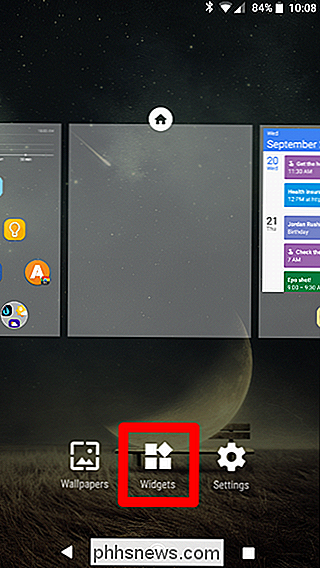
Avvisa meddelanden på Android 8.0 (Oreo) med en anmälan
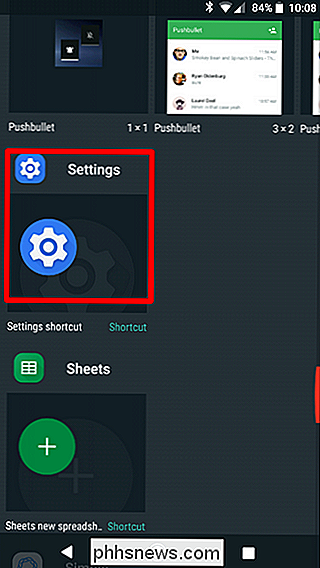
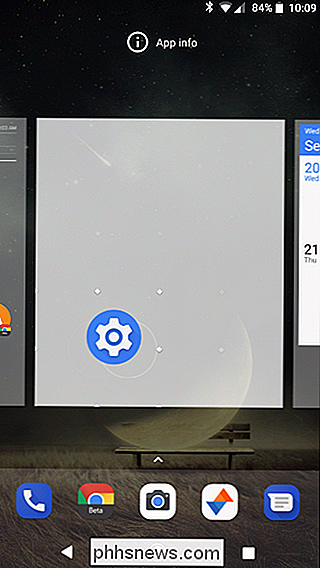
Om du har en enhet som kör Android 8.0 (Oreo) kan också använda en app som heter Unnotification, som är utformad för att avvisa meddelanden omedelbart om du av misstag avvisar dem.
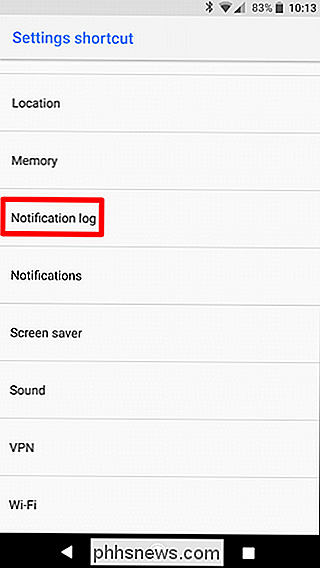
Det är en gratis nedladdning i Play Store och är otroligt enkelt att installera och använda, så fortsätt och ge det en installation.
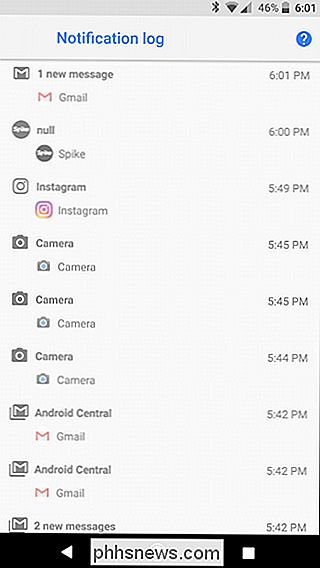
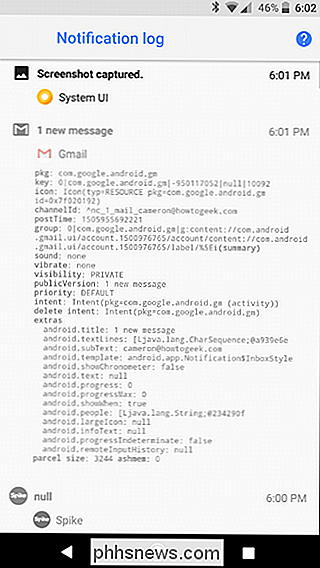
Konfigurera och använda anmälan
Första gången du slår på appen måste du ge det Notifieringsåtkomst, vilket ger perfekt mening - om det inte kan se dina meddelanden kan det " T ta tillbaka dem från de döda. Tryck på OK-knappen och välj sedan "Unnotification" till på-läget.
En varning kommer att dyka upp - klicka bara på "Tillåt" för att aktivera tjänsten.
Med det gjort är Unnotification redo att göra det . För att försöka avvisa en anmälan. En ny anmälan visas på plats och frågar om du vill ångra den här uppsägningen. Det är vad Unnotification gör i ett nötskal.
För att få tillbaka din avvisade anmälan, tryck bara på den här nybildade meddelandet. Poof-det är som magi.
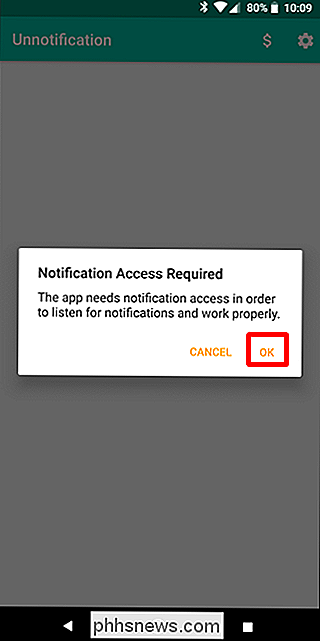
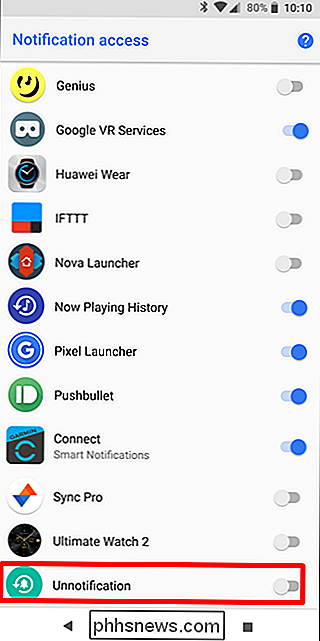
Och om du väljer att inte hämta meddelandet kommer Unnotification att bli av sig själv efter fem sekunder. Super cool.
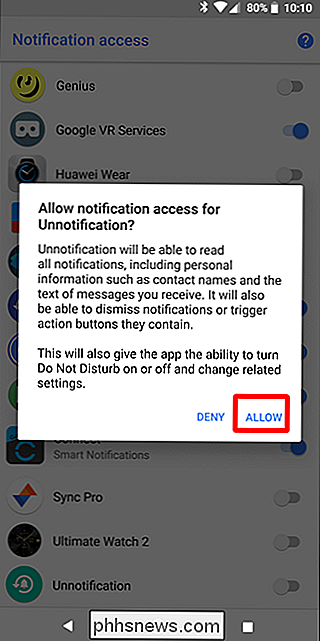
Det finns också en valfri Quick Settings-kakel som gör att du kan ta tillbaka den senaste avvisade meddelandet när som helst du vill - även efter det har fem sekunder gått. Du måste naturligtvis lägga till kakel till din snabbinställningspanel.
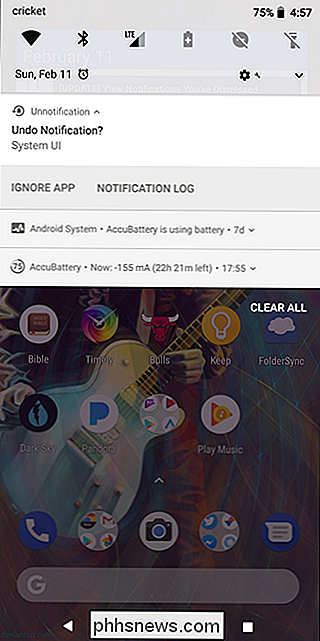
Tweaking Unnotification
Alternativen för anmälan är mycket enkla och erbjuder bara några tweaks till hur appen fungerar, samt hur man kan svartlista alla appar att du inte vill att Unnotification ska fungera.
Om du vill lägga till en svartlistad app klickar du bara på knappen + och väljer appen. Från och med då kommer inte anmälan att erbjuda en anmälan till någon app på den svarta listan.
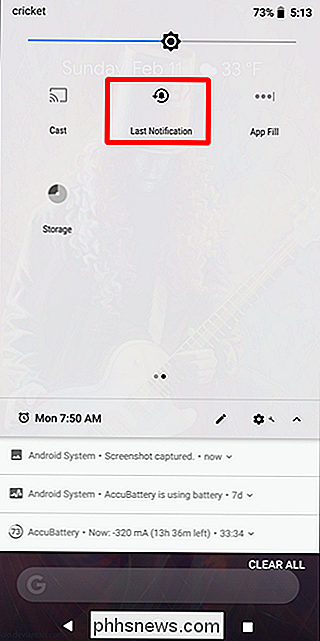
I menyn Inställningar (tryck på kuggikonen i övre högra hörnet för att komma hit) har du en handfull alternativ . Du kan ställa in hur länge tid innan Unnotification försvinner, använd snabbinställningsplattan
bara
, aktivera Ångra-åtgärden och välj vilka åtgärder som visas på Meddelanden om anmälan.
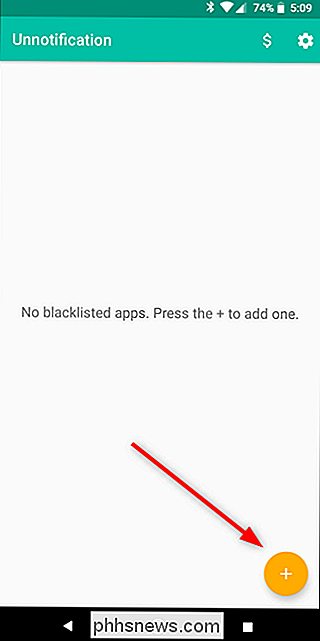
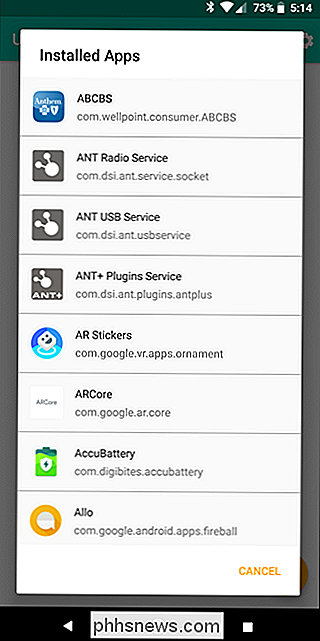
Det här är ganska munnfullt, så här är uppdelningen: Ångra Meddelandetidoutgång: Ange hur lång tid det tar för Meddelande om anmälan om avisering försvinner. Standardvärdet är fem sekunder.
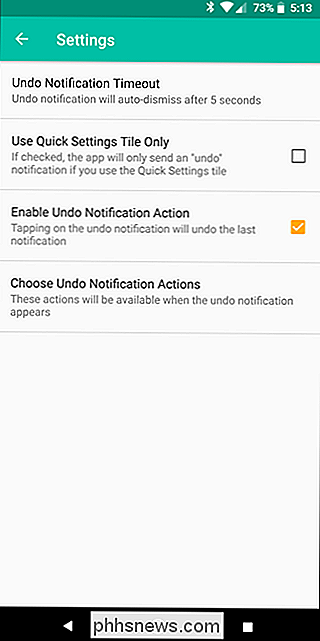
Använd endast snabbinställningar:
- Det här inaktiverar meddelandet om ångra och använder bara snabbinställningsplattan för att återge avvisade meddelanden. Aktivera Ångra Meddelande Åtgärd:
- Med detta aktiverat, genom att trycka på anmälan om anmälan, ångras den senaste meddelandet. Välj Ångra meddelandeåtgärder:
- Som standard kan du välja att Ignorera en app (det här lägger till att det ska svartlista automatiskt - du kan ta bort det i appens huvudgränssnitt) eller visa anmälningsloggen (den som markeras tidigare i det här inlägget). Det finns också möjlighet att lägga till en Ångra-knapp, eller du kan inaktivera någon av de två standardåtgärderna. Ditt samtal. Det är ganska mycket allting där. Det enda andra som är värt att notera här är att Unnotification faktiskt inte "tar tillbaka" den obemissade anmälan - det genererar faktiskt en ny. Som sådan kommer eventuella meddelanden som du väljer att ta tillbaka till sig att den genererades av Unnotification. Men du kan fortfarande trycka på den för att interagera som om den var generering av den ursprungliga applikationen.
- Det är inte en perfekt lösning, men det fungerar verkligen bra.

Hur man spelar in din Windows, Mac, Linux, Android eller iPhone-skärm
Skärmdumpar är bra, men ibland behöver du skapa en videoinspelning för att verkligen få din poäng över. Du kan spela in datorns skrivbord, din smartphones skärm eller din surfplattforms skärm. Den här processen ger dig en videofil, som du kan göra vad du vill med. Ladda upp den till YouTube eller maila den till en vän.

Varför Firefox måste döda din favoritförlängning
Firefox 57, eller Quantum, är här, och det är en stor förbättring. Firefox har äntligen hamnat i Chrome när det gäller hastighet, gränssnittet är mycket renare, och det finns några bra nya funktioner att starta. Det finns inte mycket att klaga på här. Bara skojar. På internet finns det alltid något att klaga på.





